Comment télécharger des films et séries Netflix pour les regarder hors ligne

Pourquoi télécharger depuis Netflix
Regarder en streaming nécessite une connexion stable. En voyage, dans l’avion ou lorsque le Wi‑Fi de l’hôtel est médiocre, les téléchargements offline rendent l’expérience fluide. Netflix autorise le téléchargement de nombreux titres pour un visionnage local sur l’appareil, sans dépendre de la connexion. Cela protège aussi contre les interruptions réseau ou les plafonds de données mobiles.
Important : tous les titres ne sont pas disponibles au téléchargement pour des raisons contractuelles et de droits. Respectez les conditions d’utilisation de Netflix et évitez les outils non officiels.
Appareils compatibles avec les téléchargements Netflix
Netflix propose le mode hors ligne sur ces plateformes :
- iPhone, iPad ou iPod touch sous iOS 9.0 ou ultérieur
- Appareils Android sous Android 4.4.2 ou ultérieur
- Tablettes Amazon Fire sous Fire OS 4.0 ou ultérieur
- Ordinateurs/tablettes Windows 10 (version 1709+) et Windows 11 via l’application Microsoft Store
- Certains Chromebooks et Chromebox compatibles
Si votre appareil n’apparaît pas dans la liste, vérifiez les mises à jour de l’OS et de l’application. Les navigateurs web ne prennent pas en charge les téléchargements : l’application officielle est nécessaire.
Préparation avant de télécharger
Checklist rapide avant de lancer un téléchargement :
- Vérifier que l’application Netflix est à jour
- S’assurer d’avoir l’espace libre nécessaire
- Choisir une connexion Wi‑Fi ou activer « Wi‑Fi uniquement » pour économiser les données mobiles
- Confirmer que le profil utilisé a l’autorisation de téléchargement (dans les comptes familiaux, l’administrateur peut limiter les quotas)
Conseil qualité : téléchargez en qualité standard pour économiser de l’espace si vous regardez sur mobile. Réservez la HD/UltraHD pour tablettes ou grands écrans.
Tutoriel pas à pas par plateforme
Chaque étape garde le même principe : ouvrir l’app officielle, sélectionner le profil, trouver le titre, appuyer sur l’icône de téléchargement (flèche) et suivre la progression dans la rubrique Téléchargements.
Android
- Installer ou ouvrir l’application Netflix depuis Google Play.
- Se connecter et choisir son profil.
- Rechercher le film ou la série à télécharger.
- Pour une série, ouvrir la fiche de l’épisode souhaité ou télécharger une saison complète si l’option existe.
- Appuyer sur l’icône de téléchargement (flèche vers le bas).
- Contrôler la progression depuis l’onglet Téléchargements.

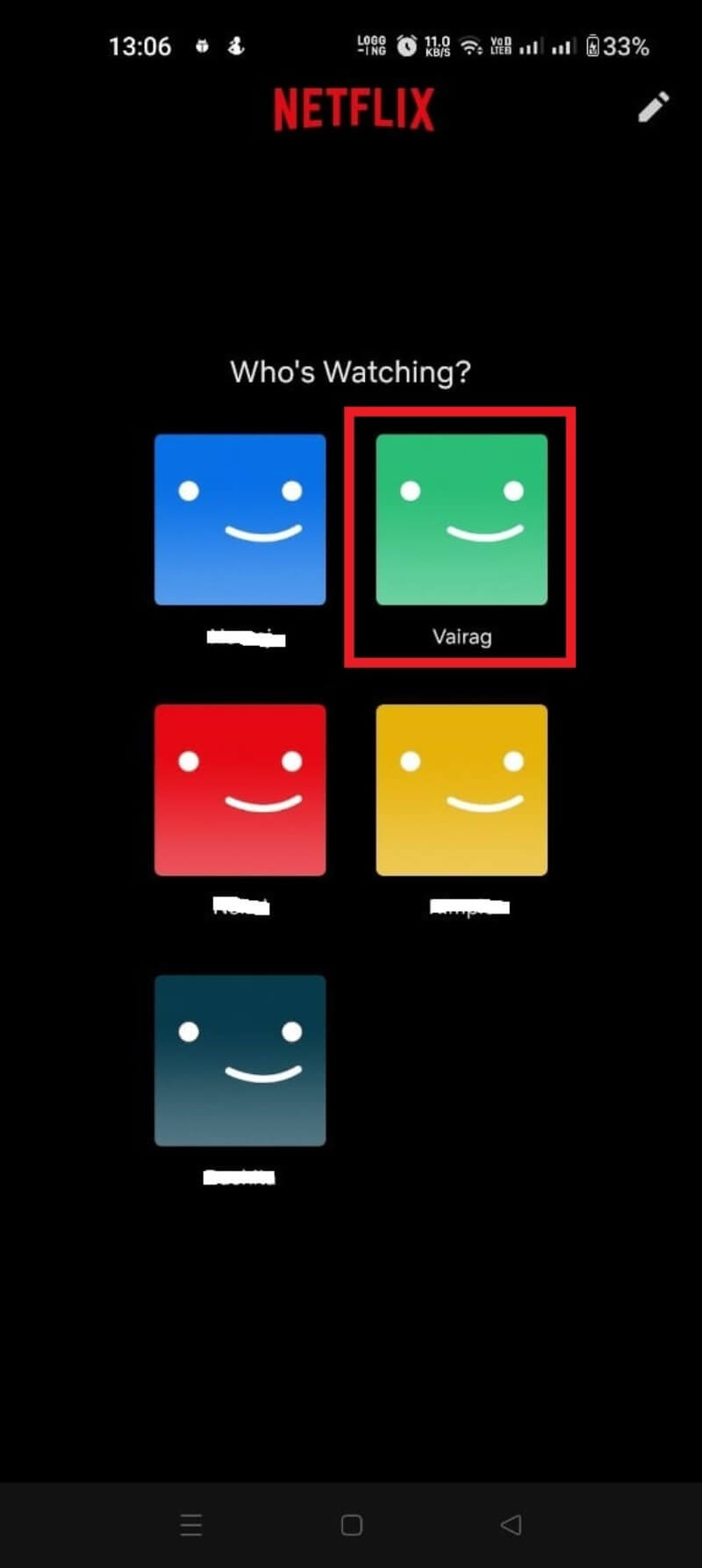
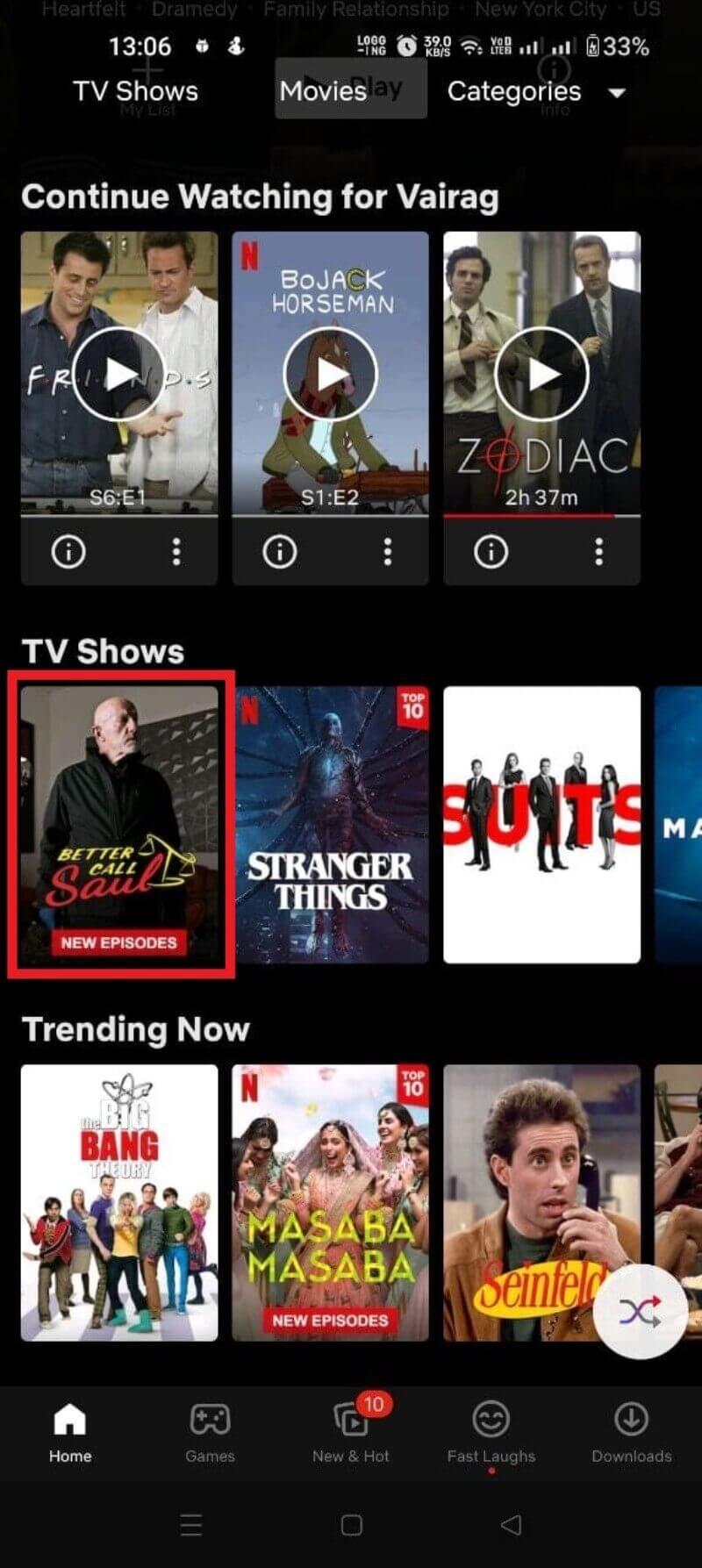
Astuce : sur Android, vous pouvez choisir l’emplacement de téléchargement sur certains appareils (SD ou stockage interne) depuis les paramètres de l’application.
iPhone et iPad (iOS)
- Mettre à jour ou installer l’application Netflix depuis l’App Store.
- Ouvrir l’app et choisir le profil.
- Rechercher le film ou ouvrir la fiche d’un épisode.
- Appuyer sur l’icône de téléchargement.
- Vérifier la progression dans la rubrique Téléchargements.
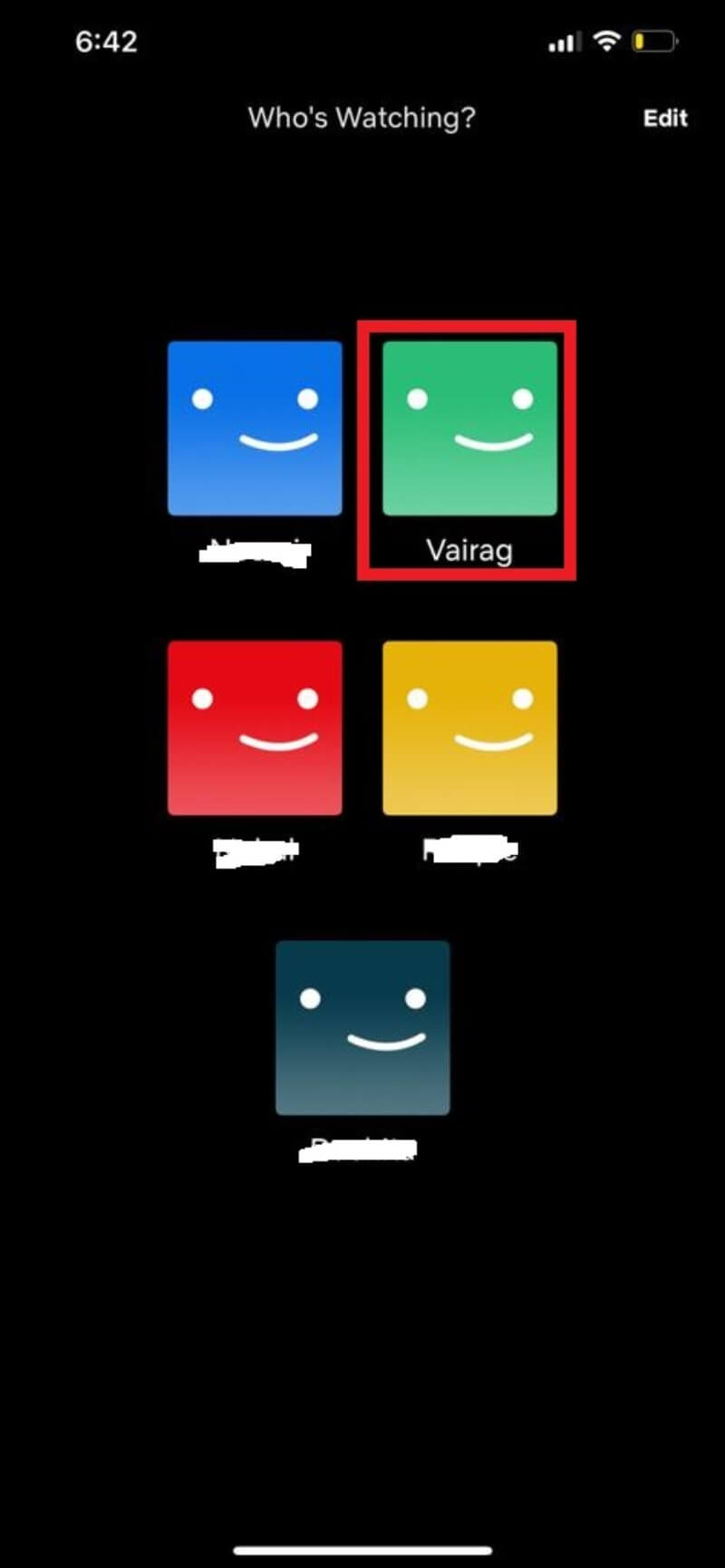
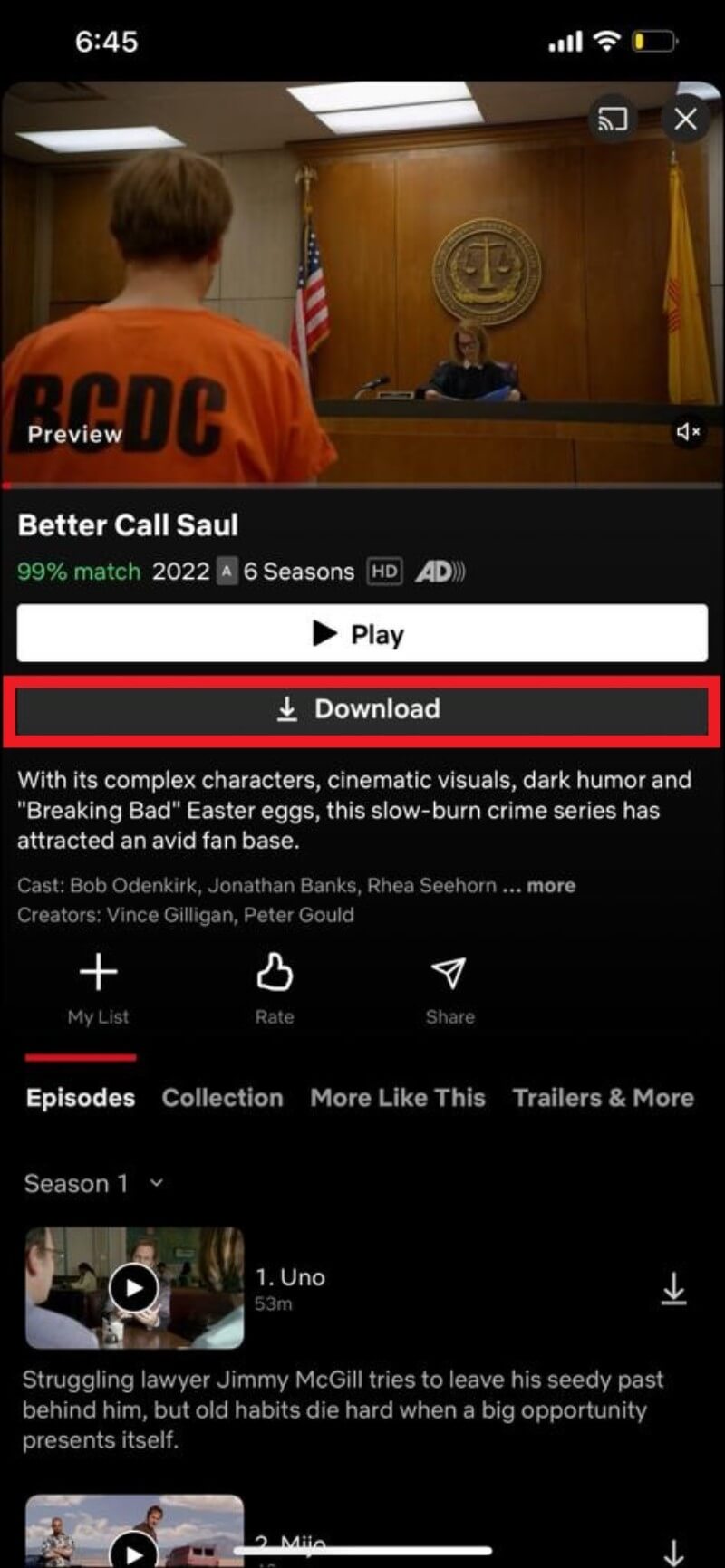
Note : sur iPad, l’expérience est la même qu’un iPhone; l’interface est simplement adaptée à l’écran large.
Windows (application Microsoft Store)
- Ouvrir le Microsoft Store et installer l’application Netflix.
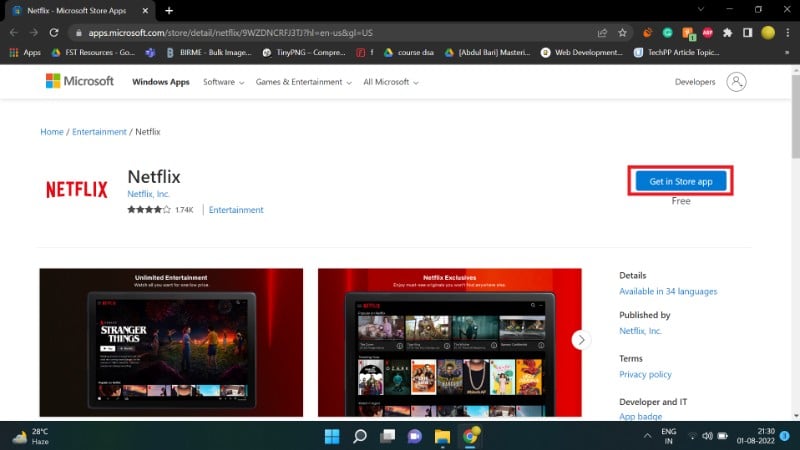
- Lancer l’application, se connecter et sélectionner le profil.
- Trouver le film ou l’épisode et cliquer sur Télécharger.
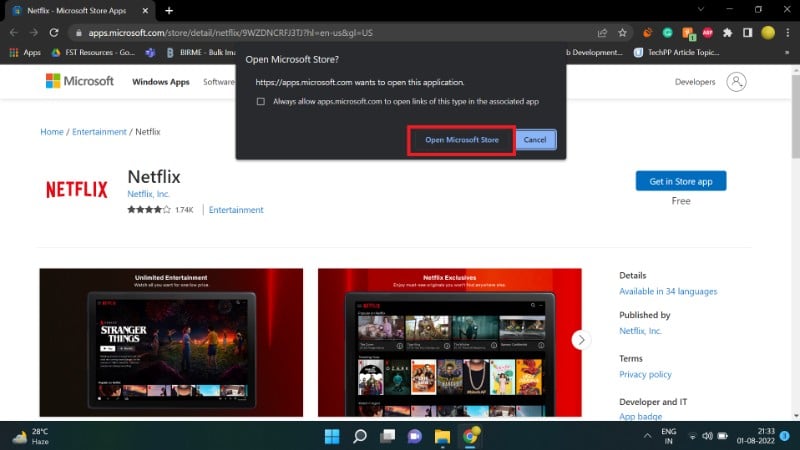
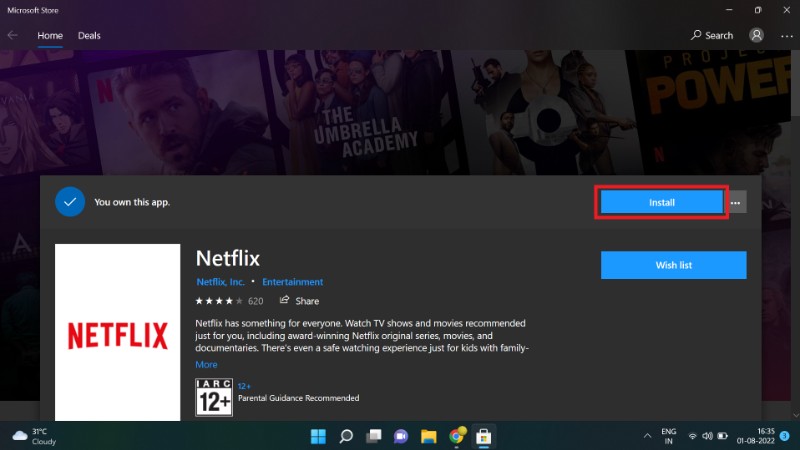
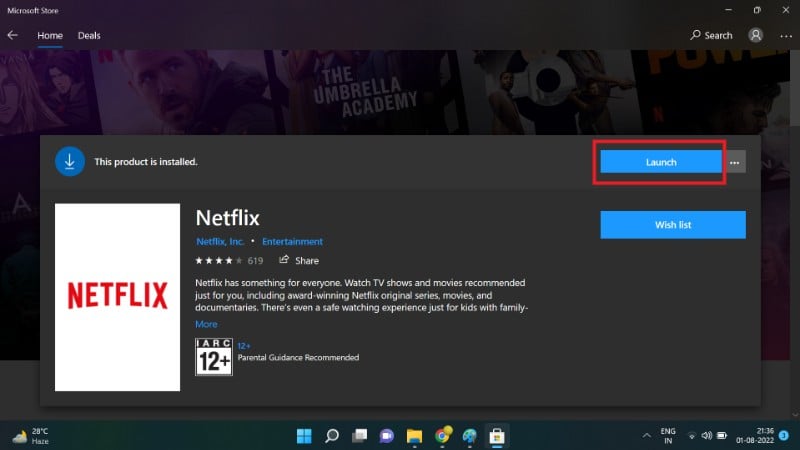
Accéder aux téléchargements : ouvrir le menu (trois traits) puis sélectionner Mes téléchargements.
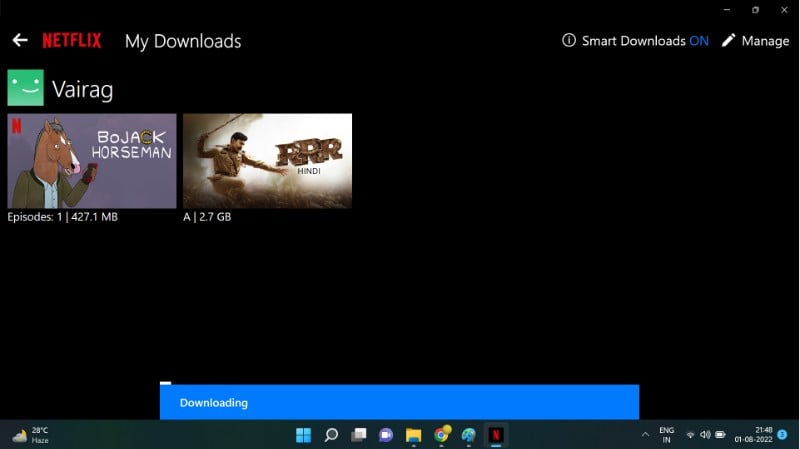
Chromebooks compatibles
Certains Chromebooks peuvent exécuter l’application Android de Netflix et offrir la fonction de téléchargement. Si votre Chromebook n’est pas compatible, l’option ne sera pas disponible.
FireStick et macOS
- FireStick : l’application Netflix existe mais la fonctionnalité de téléchargement est limitée ou indisponible sur certains modèles en raison de ressources et de contraintes de stockage.
- macOS : Netflix n’a pas d’application officielle pour macOS. Les téléchargements ne sont donc pas pris en charge nativement sur Macbook, iMac ou Mac Mini.
Paramètres et préférences de téléchargement
Vous pouvez ajuster plusieurs paramètres pour contrôler la qualité, le stockage et la consommation de données.
- Qualité de téléchargement : Standard (SD) ou Élevée (HD) — HD consomme plus d’espace.
- Wi‑Fi uniquement : activer pour empêcher les téléchargements via les données mobiles.
- Emplacement de stockage : sur certains Android, choisir carte SD ou stockage interne.
- Suppression automatique : via Smart Downloads, les épisodes regardés sont supprimés automatiquement.
Sur Android, accéder aux paramètres en appuyant sur l’icône de profil ; sur Windows, ouvrir le menu en haut pour trouver les paramètres.
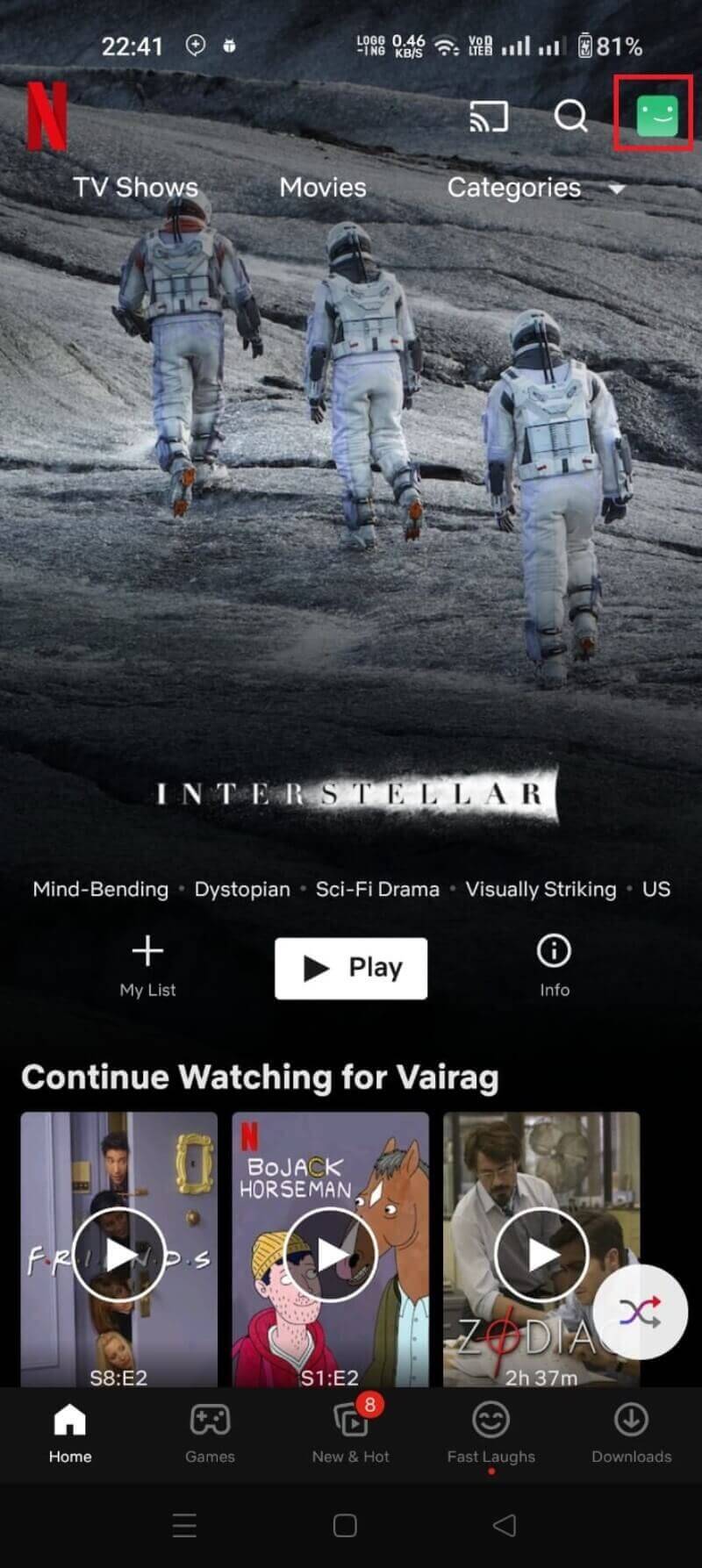
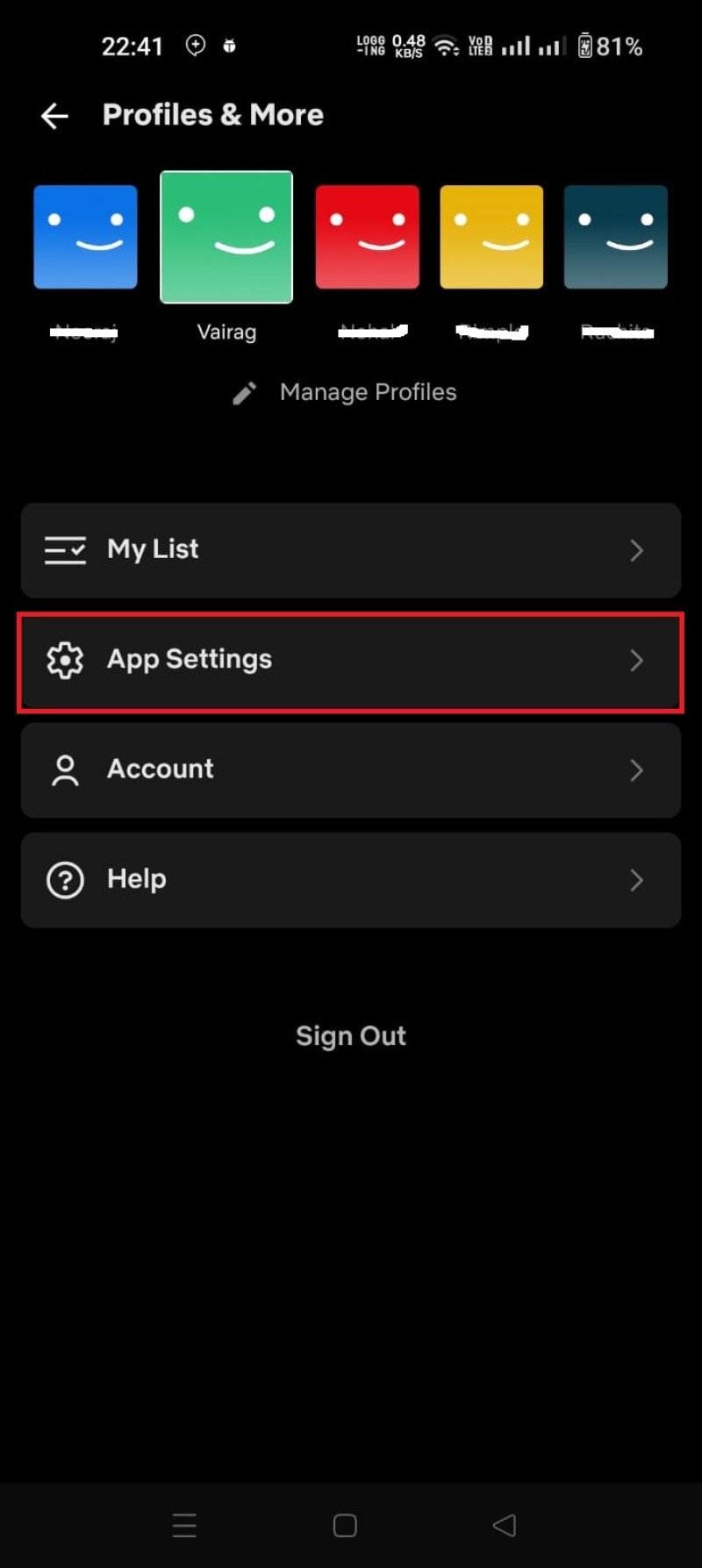
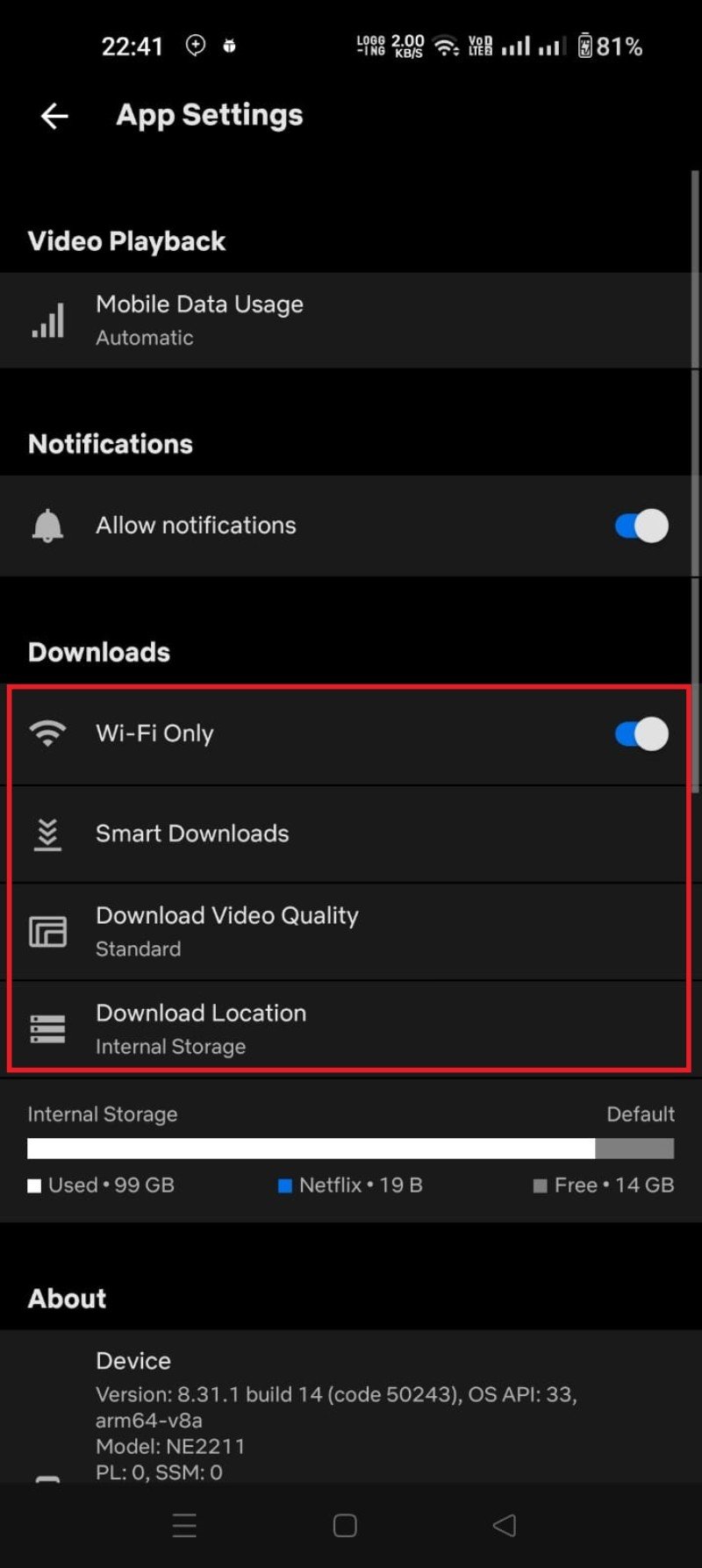
Smart Downloads et Downloads for You
Smart Downloads
Smart Downloads automatise les épisodes suivants d’une série : lorsque vous terminez un épisode téléchargé, l’application supprime l’épisode visionné puis télécharge automatiquement le suivant. Cela économise de l’espace et garde toujours quelques épisodes prêts à être visionnés.
Downloads for You
Downloads for You est une option qui télécharge automatiquement des films et séries susceptibles de vous plaire, basée sur votre historique de visionnage. Vous pouvez choisir des genres et la qualité de téléchargement, puis laisser Netflix remplir votre appareil.
Important : Downloads for You est disponible uniquement sur certains appareils compatibles et peut consommer rapidement l’espace si vous activez une haute qualité.
Contrôle des appareils et quotas
Le propriétaire du compte peut :
- Limiter la quantité d’espace alloué par profil (Stockage alloué) afin d’éviter qu’un seul profil ne remplisse un appareil
- Supprimer un appareil via la gestion des appareils pour révoquer l’accès aux téléchargements
- Consulter l’historique de téléchargement et gérer les éléments stockés
Ces contrôles sont utiles pour les comptes partagés.
Taille approximative des fichiers et recommandation d’espace
Estimation qualitative des tailles selon la qualité (approche générale) :
- SD (480p) : ~1 Go par heure
- HD (720p/1080p) : ~2–3 Go par heure
- UltraHD/4K : ~5–7 Go par heure
Recommandation : prévoir au minimum 4–6 Go libres pour quelques films en SD ou 20–30 Go si vous téléchargez en HD/4K pour un long voyage.
Note : ces valeurs sont des estimations générales et varient selon les titres et le niveau de compression.
Bonnes pratiques et conseils pour économiser l’espace
- Privilégier la qualité SD sur mobile et HD sur tablettes/PC.
- Supprimer les téléchargements après le visionnage ou activer Smart Downloads.
- Désactiver Downloads for You si l’espace est limité ou si vous préférez contrôler manuellement.
- Déplacer les fichiers sur une carte SD si l’option est disponible.
- Vérifier et libérer l’espace système de l’appareil avant un long voyage.
Méthodologie rapide pour préparer des téléchargements avant un voyage
- Faire l’inventaire du temps de transport et estimer le nombre d’heures de contenu nécessaires.
- Sélectionner le niveau de qualité acceptable (SD/HD) selon l’écran et l’espace.
- Activer Wi‑Fi et lancer les téléchargements au préalable pour éviter les frais mobiles.
- Vérifier l’onglet Téléchargements et relancer ou reprendre les téléchargements échoués.
- Synchroniser les préférences Smart Downloads si vous souhaitez l’automatisation.
Playbook opérationnel en cas d’erreur de téléchargement
Étapes à suivre si un téléchargement échoue :
- Vérifier la connexion réseau (Wi‑Fi ou mobile).
- Confirmer l’espace libre sur l’appareil.
- Redémarrer l’application Netflix.
- Si le problème persiste, redémarrer l’appareil.
- Supprimer le téléchargement corrompu et relancer.
- Vérifier les mises à jour de l’application et du système d’exploitation.
- Désinstaller et réinstaller l’application en dernier recours.
Si rien ne fonctionne, contacter le support Netflix avec le message d’erreur et la capture d’écran.
Matrix de compatibilité rapide
| Plateforme | Application requise | Téléchargements pris en charge |
|---|
| Android | Application Netflix (Play Store) | Oui (selon version OS) | iPhone/iPad | Application Netflix (App Store) | Oui | Windows | Application Netflix (Microsoft Store) | Oui | macOS | Aucune application officielle | Non (pas natif) | FireStick | Application Netflix | Souvent non pris en charge pour téléchargement | Chromebook | Application Android sur modèles compatibles | Variable
Contre‑exemples et limites
- Titres verrouillés par licence : certains films/séries ne peuvent pas être téléchargés.
- Appareils non compatibles : macOS et certains FireStick ne permettent pas les téléchargements.
- Outils non officiels : bien que des logiciels tiers existent pour capturer du contenu, ils présentent des risques légaux et de sécurité. Évitez ces méthodes.
Sécurité et vie privée
Les contenus téléchargés par Netflix restent chiffrés et liés à votre compte; ils ne sont pas transférables comme de simples fichiers vidéo. Supprimez les téléchargements sur un appareil perdu ou volé et procédez à la révocation via la gestion des appareils si nécessaire. Conservez vos identifiants en sécurité et n’utilisez pas d’outils non officiels qui exigent vos données d’accès.
Checklists selon le rôle
Voyageur :
- Télécharger avant le départ
- Activer « Wi‑Fi uniquement » si vous avez une limite data
- Privilégier SD pour plus de titres
Parent / Famille :
- Allouer un quota de stockage par profil
- Activer les contrôles parentaux si nécessaire
Administrateur de compte :
- Régler Stockage alloué
- Révoquer les appareils inconnus
- Surveiller les téléchargements volumineux
Arbre de décision pour choisir la méthode de téléchargement
flowchart TD
A[Vous voulez regarder hors ligne ?] --> B{Votre appareil}
B -->|Android| C[Utiliser l'app Netflix Android]
B -->|iPhone/iPad| D[Utiliser l'app Netflix iOS]
B -->|Windows| E[Installer Netflix depuis Microsoft Store]
B -->|macOS| F[Pas d'app officielle → Pas de téléchargement]
B -->|FireStick| G[Vérifier si l'option est prise en charge]
C --> H{Espace suffisant ?}
H -->|Oui| I[Télécharger en SD ou HD selon besoin]
H -->|Non| J[Libérer de l'espace ou choisir SD]FAQ (sélection commune)
Pourquoi je ne peux pas télécharger un film sur Netflix
Plusieurs raisons : manque d’espace sur l’appareil, quota de téléchargement atteint pour le profil, ou bien le titre n’est tout simplement pas autorisé pour le téléchargement pour des raisons de droits.
Comment supprimer un téléchargement
Aller dans la rubrique Téléchargements, appuyer sur l’icône de suppression à côté du titre, ou dans Paramètres → Supprimer tous les téléchargements.
Puis‑je télécharger un nombre illimité de films et séries
Non. Netflix limite le nombre d’éléments et le nombre d’appareils selon l’offre. Netflix indique qu’il est possible d’avoir jusqu’à 100 téléchargements simultanés par appareil dans certaines conditions.
Comment télécharger sur Mac
macOS ne prend pas en charge l’application officielle Netflix. Les solutions de capture d’écran ou d’enregistrement d’écran existent mais peuvent enfreindre les conditions d’utilisation et poser des risques légaux et de qualité.
Puis‑je télécharger sans abonnement
Non. Les téléchargements ne sont disponibles que pour les abonnés actifs. Si l’abonnement est interrompu, l’accès aux téléchargements peut être perdu.
Combien d’espace est nécessaire pour télécharger une heure de vidéo
Estimation : environ 1 Go/heure en SD, 2–3 Go/heure en HD, et 5–7 Go/heure en UltraHD. Les valeurs sont indicatives.
Scénarios d’usage et exemples pratiques
- Voyage court (1–2h) : télécharger 2–3 épisodes en SD pour économiser de l’espace.
- Voyage long (plusieurs jours) : sélectionner films et séries en mix SD/HD selon l’appareil et prévoir 20–30 Go.
- Partage familial : définir un quota par profil et activer Stockage alloué.
Alternatives officielles et approches complémentaires
- Utiliser la lecture continue en streaming si vous disposez d’un bon réseau local.
- Précharger uniquement les contenus nécessaires et activer Smart Downloads pour automatiser la rotation des épisodes.
- Pour grands écrans, préférer le téléchargement sur un appareil performant et connecté à la TV via HDMI ou casting.
Glossaire en une ligne
- Smart Downloads : fonctionnalité qui supprime les épisodes vus et télécharge automatiquement le suivant.
- Downloads for You : téléchargement automatique de titres recommandés selon vos goûts.
- Stockage alloué : quota d’espace réservé par profil.
Galerie de cas limites
- Titres disponibles en streaming mais pas au téléchargement pour raisons contractuelles.
- Téléchargements interrompus par espace insuffisant en cours d’opération.
- Contenus expirant après une durée limitée et demandant un renouvellement du téléchargement.
Résumé et actions recommandées
- Installer l’application Netflix sur l’appareil compatible.
- Préférer SD pour gagner de l’espace sur mobile.
- Activer Smart Downloads ou Downloads for You si vous voulez automatiser.
- Supprimer les titres après visionnage et gérer les appareils via la page de gestion.
Points clés :
- Les téléchargements fonctionnent sur Android, iOS, iPad et Windows.
- Tous les titres ne sont pas disponibles pour téléchargement.
- Gérer la qualité et le stockage permet d’optimiser l’expérience hors ligne.
Merci d’avoir lu ce guide. Bon visionnage hors ligne !
Matériaux similaires

Installer et utiliser Podman sur Debian 11
Guide pratique : apt-pinning sur Debian

OptiScaler : activer FSR 4 dans n'importe quel jeu
Dansguardian + Squid NTLM sur Debian Etch

Corriger l'erreur d'installation Android sur SD
